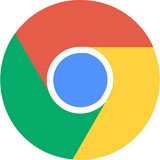CentOS linux操作系统安装图文教程
时间:2023-05-12 16:34:33
目前linux操作系统安装方法非常多,我们可以通过一些常用的U盘启动盘工具制作对应的启动 U 盘后,然后再进行安装 Linux 系统即可。以下是今天给大家分享的 CentOS linux操作系统安装图文教程。
1、首先您需要下载一个 CentOS 镜像,然后再下载个 Ventoy 软件进行制作启动 U 盘。
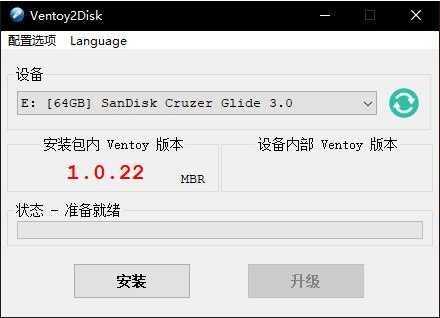
2、制作好后开机快速按 F12 或一些其它常用的 Esc、Del、F2 之类的快捷键设置 U 盘启动,在这里选择 CentOS 就可以进入安装了。
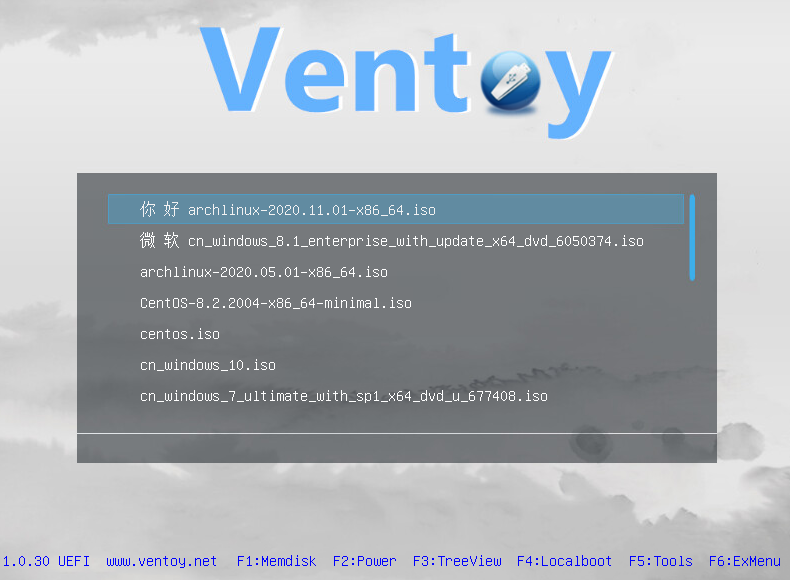
3、在这里选择第一个 Install or upgrade an existing system,意思是安装或者更新现有的系统。
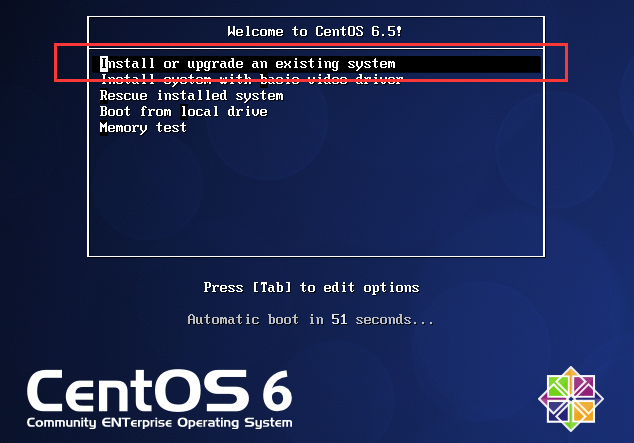
4、接着选择【skip】跳过即可如下图:
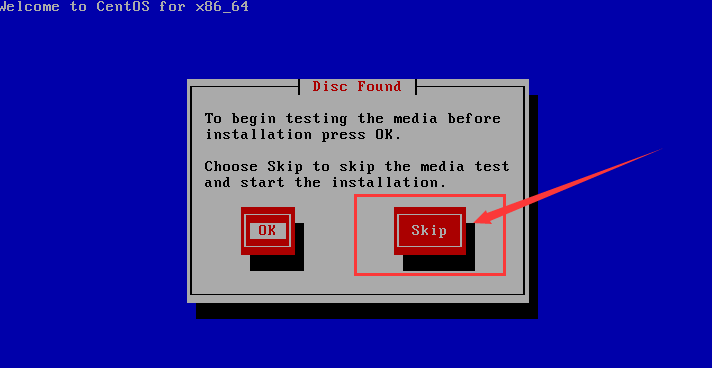
5、点击【next】之后它会让你选择字体,初学者建议选中文,等到后期熟练以后可以设置英文(当然英语大神选择英文字体还是最好的辣)。
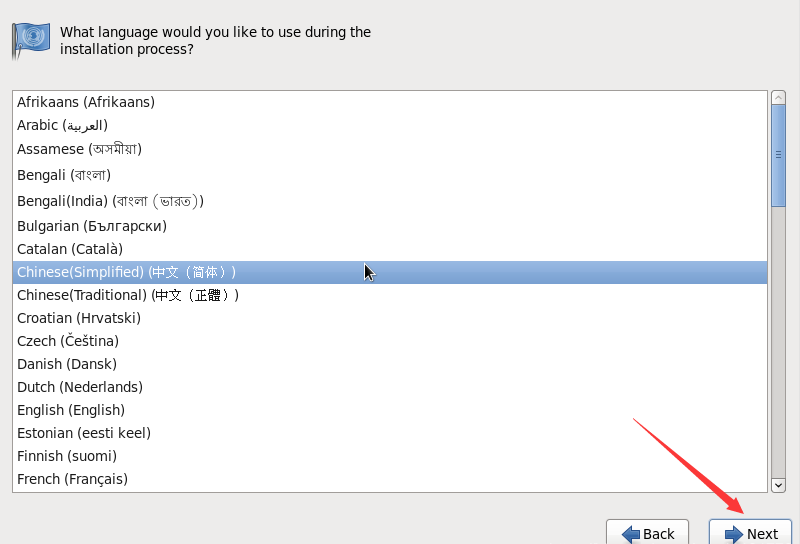
6、选择默认键盘之后点击下一步,选择【基本存储设备】如下图。
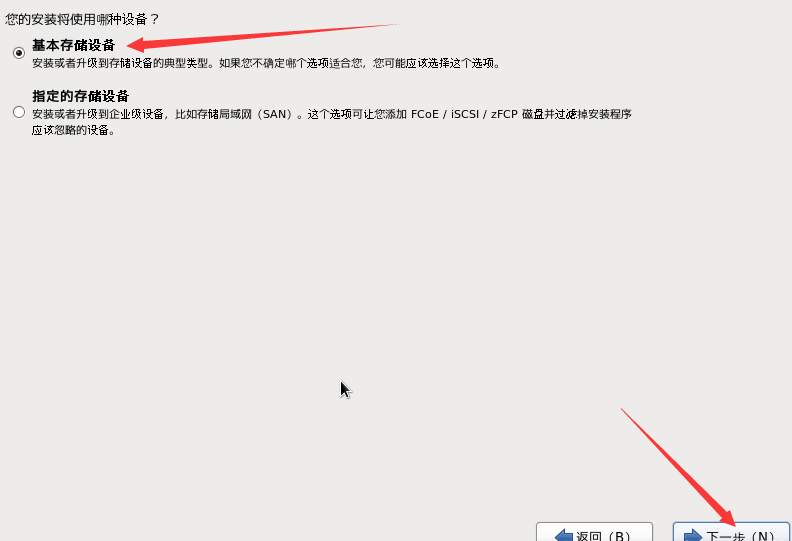
7、因为第一次安装,里面不会存在有用的东西,选择【是,忽略所有数据】如下图。
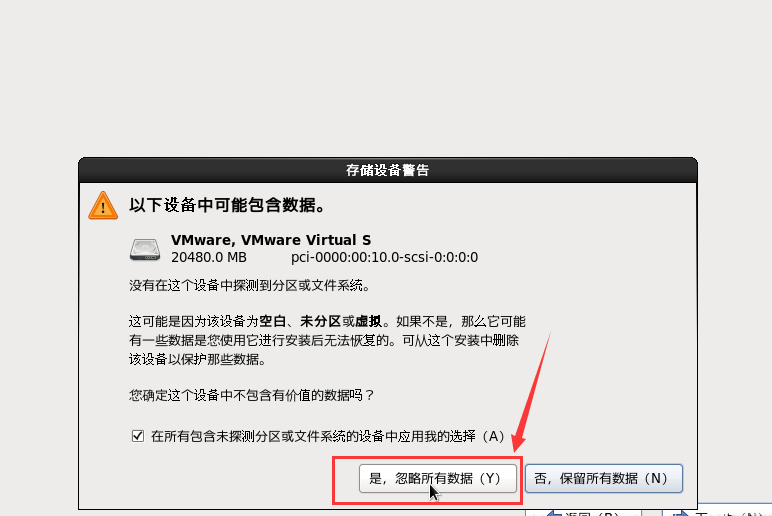
8、默认主机名,点击下一步,时钟选择上海,去掉UTC勾如下图。
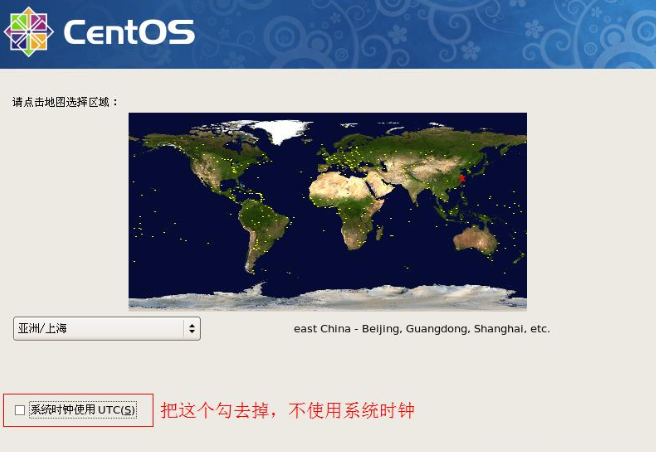
9、设置root的密码,简单也没事,选择【无论如何都使用】即可 如下图。
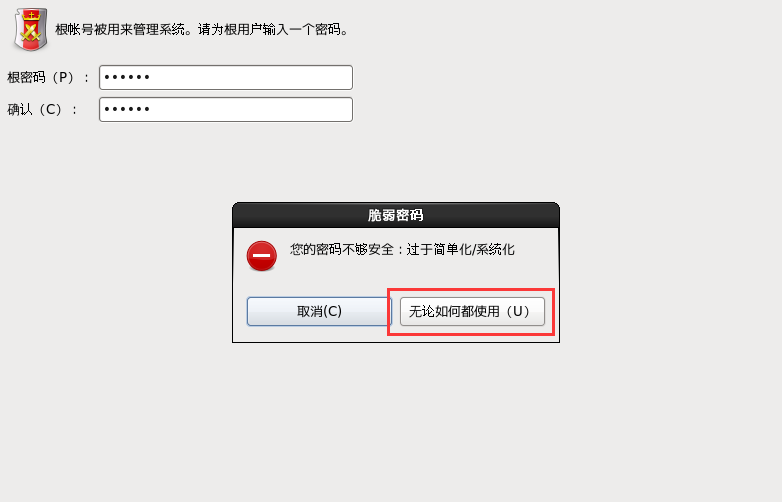
10、选择【自定义布局】来给磁盘进行分区如下图。
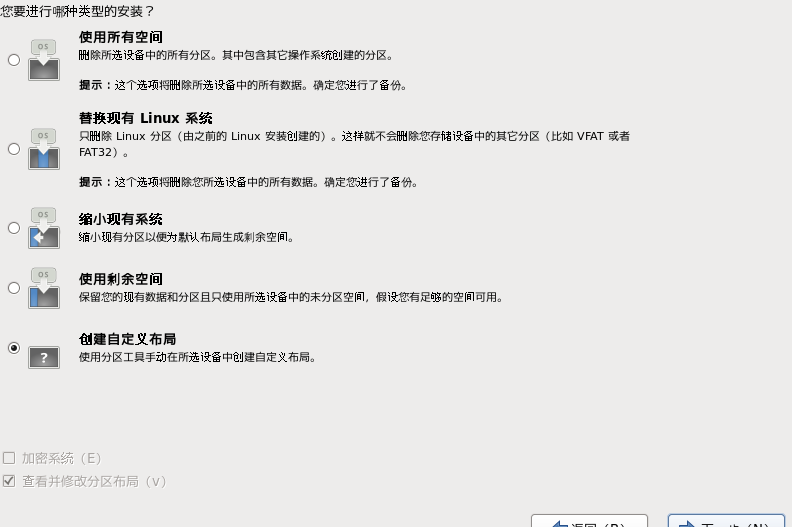
11、点击【新建】【标准分区】-首先创建根目录的分区,注意文件类型【ext3】,ext2/ext3是Linux适用的文件系统类型,由于ext3文件系统多了日志的记录,对于系统的恢复比较快速,因此务必选用ext3,如下图。
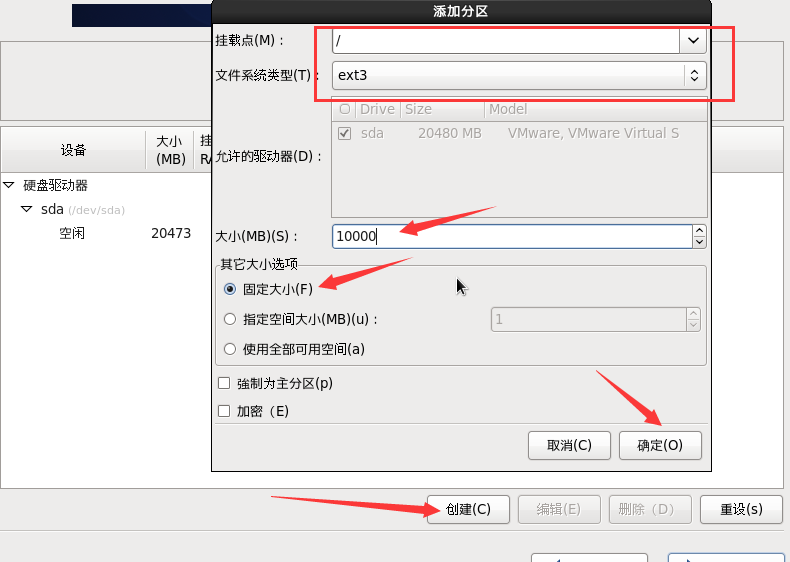
12、点击新建创建/boot目录的分区,依次填入挂载点、文件系统、文件大小等信息,当有/boot独立分区时,创建结束后可以看到该分区会在整块硬盘的最前面部分,如下图、
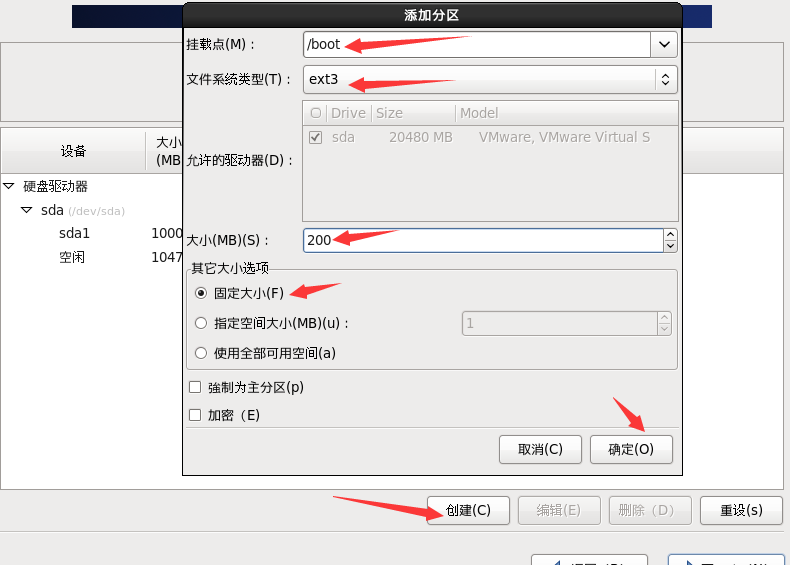
13、接着创建内存交换空间swap的分区,由于swap并不会使用到目录树的挂载,所以swap不需要指定挂载点,只需依次填入文件系统、文件大小等信息,如下图。
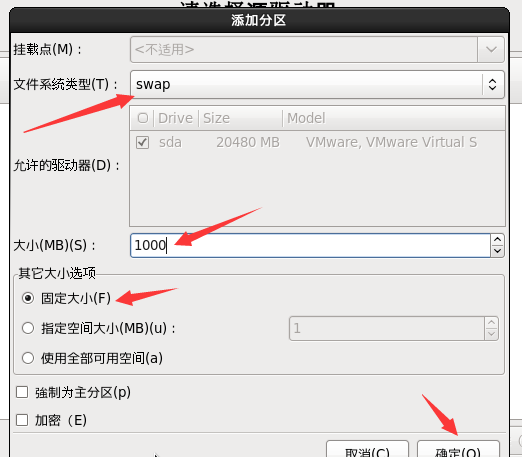
14、最后创建/home目录的分区,分区的最终结果终于出炉了,你可以发现系统会自动将/dev/sda4变成扩展分区,然后将所有容量都给/dev/sda4,并将swap分配到/dev/sda5,这就是分区的用途,如下图。
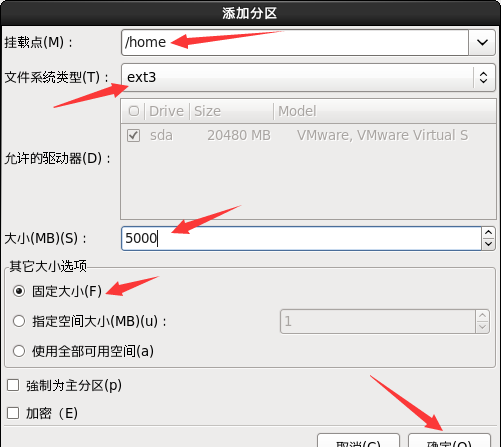
15、点击【格式化】,然后选择将修改写入磁盘,如下图。
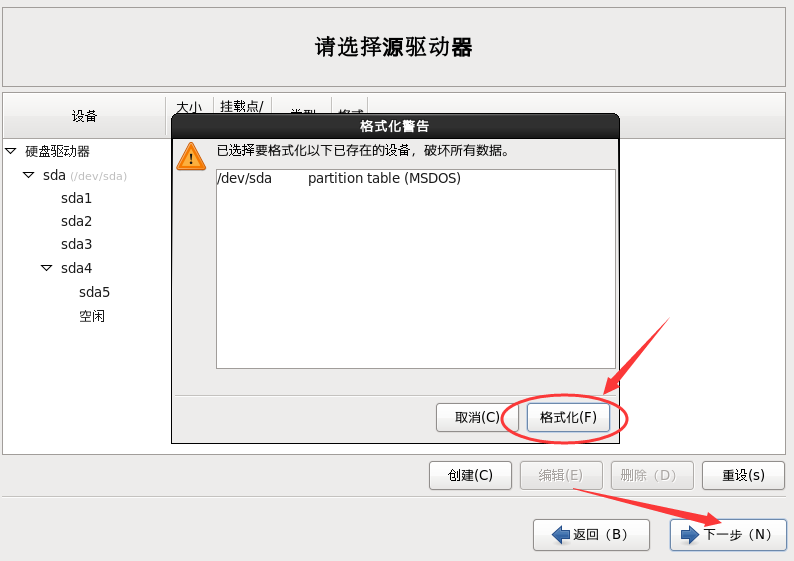
16、默认点击下一步,如下图。
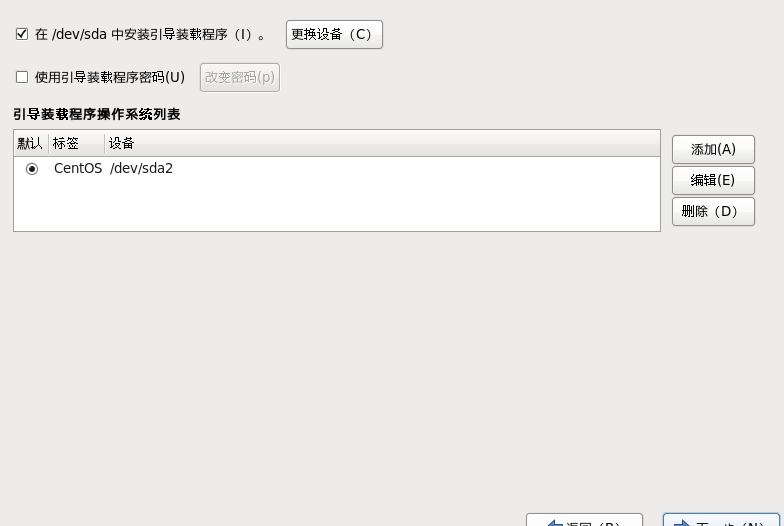
17、下面是软件选择,初学者可以默认选择【DeskTop】即桌面图形界面(感兴趣的话可以全部安装),如果后期熟练以后可以选择【Basic Server】(它安装完之后是一个黑色文本界面,而不像图形界面那样有个桌面),接着选择【以后自定义】,选项中【现在自定义】是用来设置一些专属的软件功能,好奇的话可以点开看看,后悔点开的话点击返回就行。
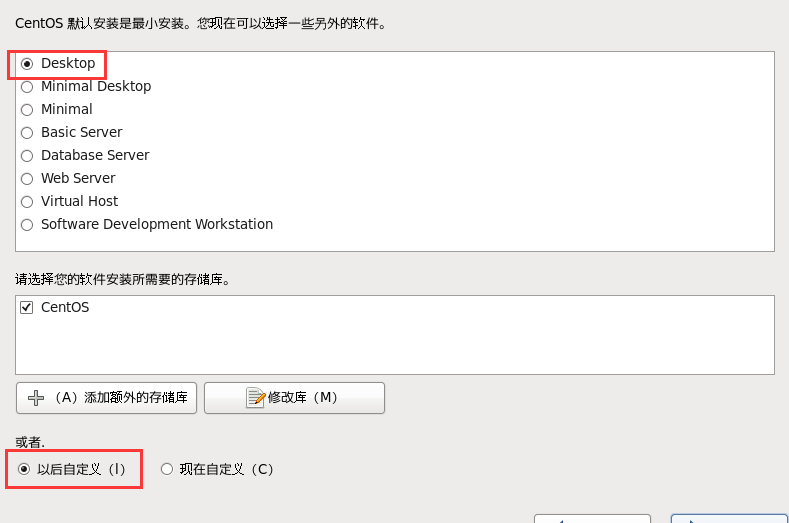
18、设置完用户名和密码后点击【前进】(此处用户名可以随意),进入Linux系统,可以选自己设置的用户登录,如果自己设置的用户名忘记了也可以选择【其他】利用root登录(此处的密码是上面第7个步骤你设置的密码),如下图。
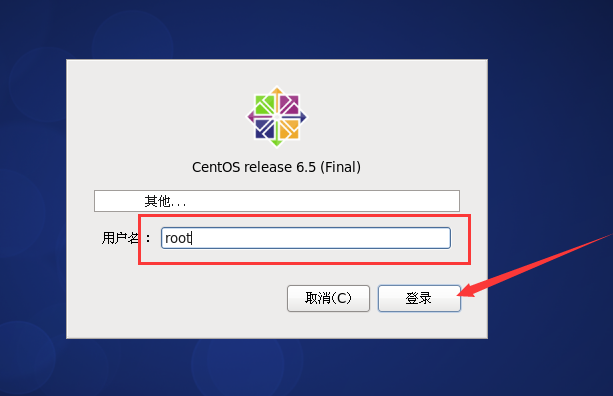
以上就是CentOS linux操作系统安装图文教程,整体安装过程可能看起来有些长,但是其实在操作起来也是非常容易的。

花与剑制作万寿丹需要用锦鲤和雪莲花,使用两个锦鲤和两个雪莲花就能制作出万寿丹。

中国宫廷风筝的发源地在第什里村还是大梁江村?这是蚂蚁新村小课堂11月18日的问题,答对即可获得3个村民作为奖励,那么接下来就让我们一起了解一下11月18日蚂蚁新村的答案吧。 中国

诺亚之心游戏中有着多个副本等待玩家去挑战,光明试炼就是其中一个,这个挑战有点像是登顶挑战,其中的70层整体难度很高,很多玩家都过不去,那么诺亚之心光明试炼70层怎么打呢?

当玩家完成第十二幕主线剧情任务,并且等级到27级即可开启天地劫幽城再临饰品玩法,那么天地劫幽城再临饰品有什么用,这里提供天地劫幽城再临饰品用途攻略以及佩戴推荐,教你怎么

如果你的电脑使用久了,经常出现问题,但是大家有遇到电脑主板坏了这种问题吗?如果真的出现的话电脑主板坏了怎么修,下面就和小编一起来看一下吧。 方法/步骤: 电脑主板坏了怎么

煤油炉使用是没有地点要求的,它有三个使用技巧,一是在第二轮暴风雪来临之际,避免方位的显现;二是在暴风雪中跑圈用,可以为队员取暖;三是在暴风雪时攻楼用,当清楚得知道对手方位后,可以让三位队友带头冲锋,另一位玩家手提煤油炉在身后供给回暖。

福昕pdf编辑器免费版app下载-福昕PDF编辑器app是一款专业PDF文档编辑应用。福昕PDF编辑器手机版支持PDF文档编辑修改、格式转换、注释加密等功能,兼容性高,操作简单,您可以免费下载安卓手机福昕PDF编辑器。

游戏介绍 相关链接 版本说明 下载地址 海岛奇兵无限钻石修改版 查看 葫芦侠海岛奇兵战斗模拟器 最新版 查看 海岛奇兵存档 查看 叉叉海岛奇兵钻石辅助软件 安卓版 查看 叉叉海岛奇兵辅

九色优品app下载-九色优品app是一款全新的掌上购物软件。九色优品app里有海量精品等你来选购,用户可以根据自己的需求购买商品,商品种类繁多,价格非常划算,您可以免费下载安卓手机九色优品。

霍普西盖兹下载,霍普西盖兹是一款休闲闯关类游戏,游戏画风竖版卡通,在霍普西盖兹游戏之中玩家们需要依靠自己的技术,开始完成所有的难关体验,是时候活跃一下你的脑细胞了。

公主变身竞赛下载,公主变身竞赛是一款休闲类游戏。公主变身竞赛游戏中面对重重考验也能够淡定自如的应对,发挥出自己敏锐的双手和操作实力,轻松避开各种障碍物和危险,这是一款通过让公主变身来完成比赛的休闲娱乐手游,让你能够尽情的畅享换装挑战乐趣。

米可派app下载-米可派app是一款非常便捷的线上购物平台,米可派商城平台里面汇集了海量的优质商品,用户可以随意在线选购自己喜欢的商品,而且商品都是有专业的采购专家采购的,可以放心在线选购,为广大的用户提供了一站式的购物服务,让用户体验不一样的购物方式哦,非常的实用,您可以免费下载安卓手机米可派商城。